-
![]()
Markus
Nach seinem Medientechnik-Studium entschloss sich Markus dazu, als ein Software-Redakteur zu arbeiten. Seit März 2015 bei EaseUS Tech Team. Er hat sich auf Datenrettung, Partitionierung und Datensicherung spezialisiert.…Vollständige Bio lesen -
![]()
Katrin
Jahrgang 1992; Studierte Mathematik an SISU, China; Seit 2015 zum festen Team der EaseUS-Redaktion. Seitdem schreibte sie Ratgeber und Tipps. Zudem berichtete sie über Neues und Aufregendes aus der digitalen Technikwelt.…Vollständige Bio lesen -
![]()
Maria
Maria ist begeistert über fast allen IT-Themen. Ihr Fokus liegt auf der Datenrettung, der Festplattenverwaltung, Backup & Wiederherstellen und den Multimedien. Diese Artikel umfassen die professionellen Testberichte und Lösungen.…Vollständige Bio lesen -
![]()
Mako
Technik-Freund und App-Fan. Mako schreibe seit März 2016 für die Leser von EaseUS. Er begeistert über Datenrettung, Festplattenverwaltung, Datensicherung, Datenspeicher-Optimierung. Er interssiert sich auch für Windows und andere Geräte.…Vollständige Bio lesen
Inhaltsverzeichnis
0 Aufrufe |
0 Min. Lesezeit
SEITENINHALT:
Im Zeitalter der Streaming-Medien ziehen es die Menschen möglicherweise vor, Videos online anzusehen, anstatt sie auf ihre Geräte herunterzuladen, was viel Speicher beanspruchen kann. Mit der Einführung von Cloud-Speicherprodukten wie Google Drive, iCloud und One Drive können Menschen ihre Daten, einschließlich Bilder, Videos und Dokumente, jedoch direkt in ihrem eigenen Cloud-Speicherplatz speichern.
Wenn Sie ein YouTube- Fan sind und Ihre Lieblingsvideos in Google Drive speichern möchten, damit Sie sie jederzeit ansehen können, kann Ihnen dieser Artikel helfen.
EaseUS zeigt Ihnen, wie Sie YouTube-Videos auf Google Drive speichern. In diesem Artikel finden Sie die richtigen Schritte zur Umsetzung, unabhängig davon, ob Sie Windows, Mac, iOS oder Android verwenden.
So laden Sie YouTube-Videos auf Google Drive auf dem PC herunter
Schauen wir uns zunächst an, wie man YouTube-Videos auf einem PC auf Google Drive herunterlädt. Egal, ob Sie Windows oder macOS verwenden, hier stehen Ihnen 2 Methoden zur Auswahl:
| Methoden | Wirksamkeit | Schwierigkeit |
| EaseUS Video Downloader | Hoch – Laden Sie hochwertige YouTube-Videos mit 3 Klicks herunter | ⭐ |
| Chrome-Erweiterung | Mittel – Die Dateigröße sollte vorzugsweise 120 MB nicht überschreiten | ⭐ |
Laden Sie YouTube-Videos mit EaseUS Video Downloader auf Google Drive herunter
Wenn Sie ein PC-Benutzer sind, können Sie Ihr Problem am besten lösen, indem Sie zunächst YouTube-Videos mit einem Drittanbieter-Tool auf einen Computer herunterladen und dann die lokalen Videodateien auf Google Drive hochladen.
Ein leistungsstarkes Tool eines Drittanbieters kann Ihnen eine schnelle Download-Geschwindigkeit bieten und eine ausreichend klare Videoqualität ohne Wasserzeichen und Zeitlimit garantieren. Lernen wir den besten kostenlosen Video-Downloader kennen – EaseUS Video Downloader.

EaseUS Video Downloader ist derzeit der nützlichste Video-Downloader für den PC und ermöglicht das kostenlose Herunterladen von Streaming-Videos oder Online-Videos von über 1000 Websites, darunter YouTube, TikTok, Vimeo, SoundCloud usw.
Sie müssen keine Plug-Ins herunterladen oder Werbung ansehen, Sie müssen lediglich eine URL zu einem beliebigen YouTube-Video angeben, und der integrierte Browser der Software öffnet die Seite dieses Videos schnell und bietet eine hohe Geschwindigkeit Download-Kanal.
Wenn Sie nicht nur Online-Videos speichern möchten, sondern auch Musik oder Audio aus einigen Episoden auf Google Drive speichern möchten, kann Ihnen EaseUS Video Downloader natürlich auch dabei helfen. Sie können den integrierten MP3-Konverter dieses Tools verwenden, mit dem Sie YouTube schnell in hochwertiges MP3 konvertieren oder Audio aus jedem Video extrahieren können.
Free Download
Sicherer Download
Free Download
Sicherer Download
🔎Kompatibilität
- Windows 7-11
- EaseUS Video Downloader für die Mac- Version bietet
💡Hauptfunktionen
- All-in-One-Video-Downloader, der Video/Audio herunterladen und MP3 konvertieren kann.
- Top- YouTube-Downloader mit Untertiteln.
- Bietet bis zu HD/4K-Videoqualität.
Die folgenden Schritte zeigen Ihnen, wie Sie YouTube-Videos auf Google Drive herunterladen. Wenn Sie ein Mac-Benutzer sind, müssen Sie zuerst YouTube-Videos von Ihrem Mac herunterladen. Nach dem Herunterladen können Sie Ihr Google Drive öffnen und das Video in Ihre Cloud hochladen.
Schritt 1. Kopieren Sie die URL des YouTube-Videos, das Sie herunterladen möchten. Fügen Sie es in EaseUS Video Downloader ein. Klicken Sie auf „Suchen“, um zum nächsten Schritt zu gelangen. Sie können den Videotitel direkt in der Anwendung suchen und auf „Suchen“ klicken.

Schritt 2. Auf der neuen eingebetteten Seite können Sie auf das Wiedergabesymbol klicken, um dieses Video abzuspielen, oder auf „Herunterladen“ klicken, um dieses Video auf Ihrem Computer zu speichern.

Schritt 3. Wenn Sie „Herunterladen“ wählen, wird ein neues Fenster angezeigt, in dem Sie Format, Qualität, Speicherpfad und andere Parameter für das heruntergeladene YouTube-Video auswählen können. Klicken Sie dann auf „Herunterladen“, um den Downloadvorgang zu starten.

Haftungsausschluss: Beachten Sie, dass es illegal ist, urheberrechtlich geschützte Inhalte herunterzuladen und sie ohne Genehmigung für kommerzielle Zwecke zu verwenden. Bevor Sie Videos herunterladen, prüfen Sie am besten, ob die Quellen urheberrechtlich geschützt sind.
Schritt 4. Öffnen Sie Ihr Google Drive mit Chrome und klicken Sie oben links auf der Seite auf die Schaltfläche „ + Neu “. Wählen Sie die Schaltfläche „Datei hochladen“ und dann können Sie das zuvor erhaltene YouTube-Video jetzt auf Google Drive speichern.
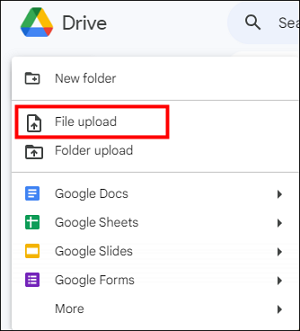
Wenn Sie ein Fan einer K-Pop-Gruppe sind und sich fragen, wie Sie Blackpink-Videosongs, BTS-MVs oder andere Kpop-MVs und Songs von YouTube herunterladen können, können Sie sich den Beitrag von EaseUS unten ansehen!
So laden Sie Kpop-Musikvideos und -Songs von YouTube herunter
EaseUS möchte Sie dabei unterstützen, K-Pop MV für YouTube auf PC und Mobilgeräte herunterzuladen. Alle detaillierten Tipps finden Sie im Beitrag, verpassen Sie ihn nicht!
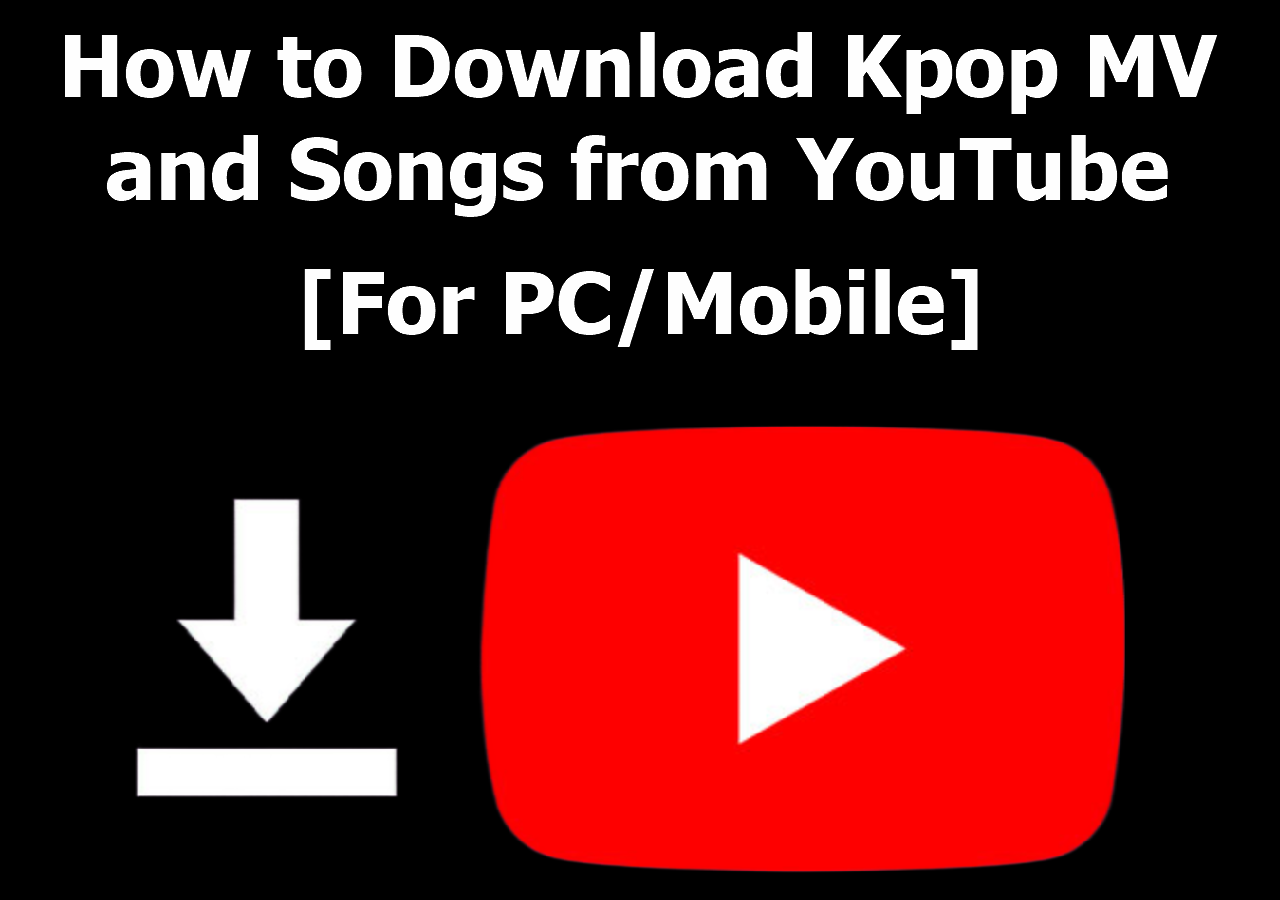
Speichern Sie YouTube-Videos über die Chrome-Erweiterung
Neben der Verwendung von Software von Drittanbietern empfehlen wir Ihnen auch die Verwendung einer Erweiterung von Chrome, um YouTube-Videos in Google Drive auf Ihrem PC zu speichern – Auf Google Drive speichern.
Nach der Installation von „Auf Google Drive speichern“ können Sie Webinhalte, einschließlich Bilder, Medien oder Seiten, über Chrome direkt auf Ihrem Google Drive speichern. Dies ist eine direktere Methode als das Herunterladen eines Tools eines Drittanbieters und erfordert keinen Upload zusätzliche Videos.
❌Es gibt jedoch zwei Dinge, die Sie besonders beachten müssen.
- Bei dieser Methode müssen Sie die Videos zwar nicht manuell hochladen, es ist jedoch die Verwendung eines anderen Online-Tools erforderlich, das YouTube-URLs in Download-Links umwandelt, z. B. KeepVid.
- Für diese Methode gilt eine Dateigrößenbeschränkung für das Speichern. Wenn die Datei, die Sie speichern möchten, größer als 120 MB ist, besteht im Allgemeinen die Möglichkeit, dass der gesamte Vorgang fehlschlägt.
Daher bietet die Verwendung von Chrome-Erweiterungen zum Speichern von YouTube-Videos keine gute Videoqualität und erfordert die Verwendung anderer Online-Tools.
✨Wenn Ihnen diese Nachteile nichts ausmachen, schauen Sie sich das Tutorial an, das wir für Sie bereitgestellt haben.
Schritt 1: Navigieren Sie zum Chrome Web Store und laden Sie „In Google Drive speichern“ herunter.
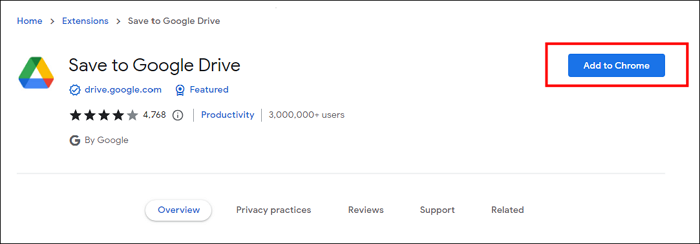
Schritt 2: Wählen Sie das Erweiterungssymbol in der oberen rechten Ecke des Chrome-Fensters aus und heften Sie „Auf Google Drive speichern“ an. Jetzt können Sie die Google Drive-Symbolsätze neben dem Erweiterungssymbol sehen.
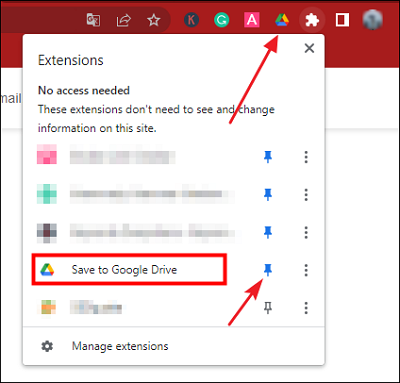
Schritt 3. Klicken Sie mit der rechten Maustaste auf das Google Drive-Symbol und klicken Sie auf die Schaltfläche „Optionen“. Jetzt können Sie den Zielordner ändern, um die YouTube-Videos zu speichern.
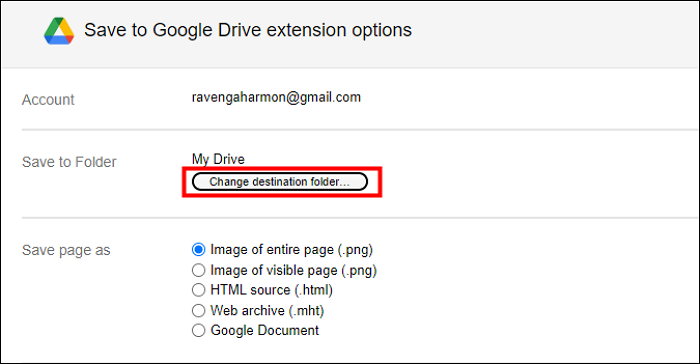
Schritt 4. Kopieren Sie dann die URL/Links des YouTube-Videos, das Sie speichern möchten. Navigieren Sie zu einem Online-Video-Downloader wie KeepVid und geben Sie die Video-URL in das Suchfeld ein.
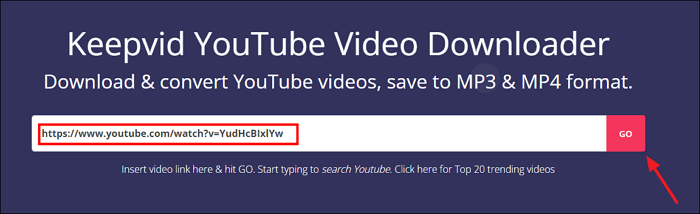
Schritt 5. Wählen Sie die gewünschte Videoqualität und klicken Sie mit der rechten Maustaste auf die Schaltfläche „Herunterladen“. Sie können die Option „Link zu Google Drive speichern“ sehen. Klicken Sie jetzt darauf.
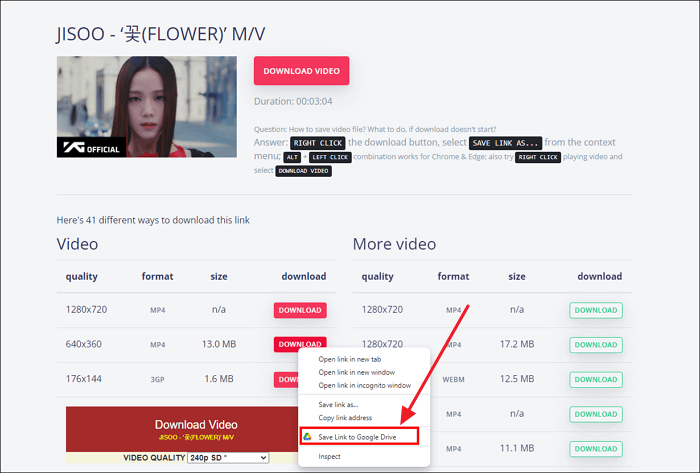
Schritt 6. Wenn der Downloadvorgang abgeschlossen ist, finden Sie die Videodatei jetzt in Ihrem Google Drive.
So speichern Sie YouTube-Videos auf Google Drive auf dem iPhone/iPad
Ähnlich wie bei der ersten Methode, die wir Ihnen empfohlen haben, müssen Sie zum Speichern von YouTube in Google Drive auf dem iPhone oder iPad zunächst YouTube-Videos über ein Drittanbieter-Tool herunterladen und dann die lokalen Dateien auf Ihrem Telefon auf Google Drive hochladen.
Mittlerweile gibt es aufgrund der offiziellen Einschränkung keine vertrauenswürdige App, die den meisten Nutzern bekannt ist und die ihnen beim Herunterladen von YouTube-Videos helfen könnte. Daher ist das Herunterladen von Videos aus Safari mit Hilfe von Online-Tools möglicherweise die bessere Möglichkeit.
✨Es gibt viele Online-Video-Downloader auf dem Markt. Im nächsten Tutorial verwenden wir Savefrom.net als Beispiel.
Schritt 1. Holen Sie sich den Videolink von der YouTube-App auf Ihrem iOS-Gerät.
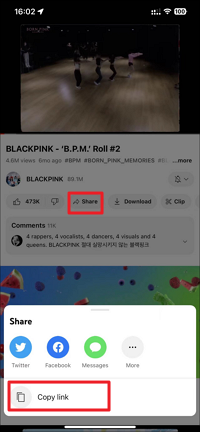
Schritt 2. Gehen Sie mit Safari oder einem anderen Browser auf Ihrem iPhone/iPad zu Savefrom.net.
Schritt 3. Fügen Sie die soeben erhaltene URL in das Online-Suchfeld ein. Wählen Sie dann die gewünschte Videoqualität und klicken Sie auf die Schaltfläche „Herunterladen“.
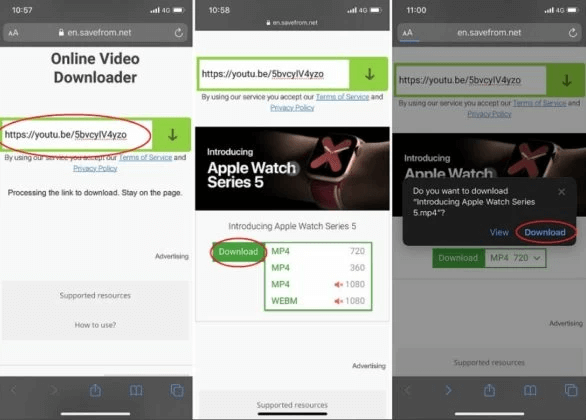
Schritt 4. Suchen Sie nach Abschluss des Vorgangs die neue Videodatei auf Ihrem iPhone. Klicken Sie auf die Schaltfläche „Teilen“ und wählen Sie die Google Drive -App. Jetzt haben Sie das YouTube-Video auf Google Drive gespeichert.

So speichern Sie YouTube-Videos auf Google Drive auf Android
Aufgrund seiner speziellen Systemfunktionalität kann Android Benutzern dabei helfen, einen stabileren und sichereren dritten Downloader über eine APK-Datei herunterzuladen. Aus diesem Grund empfehlen wir Ihnen, zusätzlich zu den Online-Tools den 4K Video Downloader für Android zu verwenden, der fast alle Top-Plattformen unterstützt und eine hochwertige Video- oder Audioausgabe bietet.
✨Sehen Sie sich die Anleitung zum Speichern von YouTube-Videos in Google Drive auf Android-Geräten an.
Schritt 1. Laden Sie den 4K Video Downloader herunter und installieren Sie ihn auf Ihrem Android.
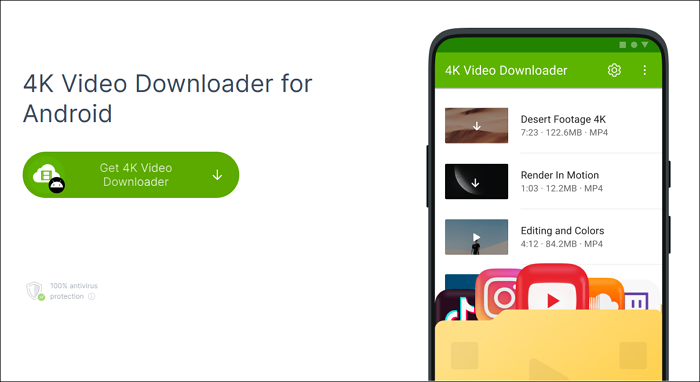
Schritt 2. Holen Sie sich den Videolink von der YouTube-App.
Schritt 3. Öffnen Sie die heruntergeladene Software und legen Sie zu Beginn die Einstellungen fest.
Schritt 4. Fügen Sie die URL, die Sie gerade kopiert haben, in das Suchfeld ein. Dann beginnt bald der Downloadvorgang.
Schritt 5. Wenn das YouTube-Video erfolgreich heruntergeladen wurde, öffnen Sie die Google Drive-App und klicken Sie auf die Schaltfläche in der oberen linken Ecke Ihres Bildschirms.
Schritt 6. Jetzt können Sie das YouTube-Video finden und in Ihren Google Drive-Ordner hochladen.
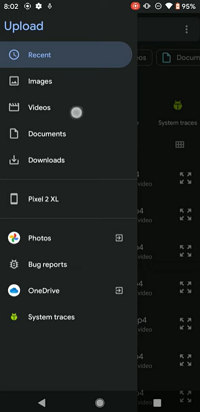
Abschluss
Wie speichere ich YouTube-Videos auf Google Drive? EaseUS hat Ihnen 4 Möglichkeiten genannt, wie Sie Ihr Ziel erreichen können. Egal welche Art von Gerät Sie verwenden, Sie können einen nützlichen Weg finden, um die YouTube-Videos zu erhalten, die Ihnen gefallen, und EaseUS Video Downloader ist definitiv die beste Lösung für PC-Benutzer, um YouTube-Videos kostenlos herunterzuladen.
Free Download
Sicherer Download
Free Download
Sicherer Download
FAQs
1. Wie lade ich YouTube-Videos herunter?
Nach einigen offiziellen Regeln war es nicht möglich, YouTube-Videos über die Kanäle herunterzuladen. Wenn Sie also die gewünschten Videos erhalten möchten, müssen Sie sich auf einige Tools von Drittanbietern verlassen, wie z. B. EaseUS Video Downloader. Es handelt sich auf jeden Fall um eine effiziente Software, mit der Sie beliebige YouTube-Videos kostenlos herunterladen können. Hier sind die Schritte, die Sie befolgen können.
Schritt 1. Laden Sie den EaseUS Video Downloader herunter und installieren Sie ihn, indem Sie auf die blaue Schaltfläche klicken, die dieser Beitrag bietet.
Schritt 2. Kopieren Sie die URL eines YouTube-Videos, das Sie speichern möchten, und fügen Sie sie in das Suchfeld der Software ein.
Schritt 3. Jetzt können Sie den Dateityp und die Videoauflösung auswählen und dann auf die Schaltfläche „Herunterladen“ klicken, um den Vorgang zu starten.
2. Wie speichere ich ein Video von meinem Google Drive?
Sie können ein Video von Ihrem Google Drive speichern, indem Sie die folgenden Schritte ausführen.
Schritt 1. Navigieren Sie auf Ihrem Gerät zur Google Drive-Website oder -App.
Schritt 2. Melden Sie sich bei Ihrem Konto an und suchen Sie die Videodatei, die Sie herunterladen möchten.
Schritt 3. Klicken Sie auf die Schaltfläche mit den drei Punkten rechts neben dem Dateinamen und klicken Sie auf „Herunterladen“, um das Video auf dem PC/Mobiltelefon zu speichern.

